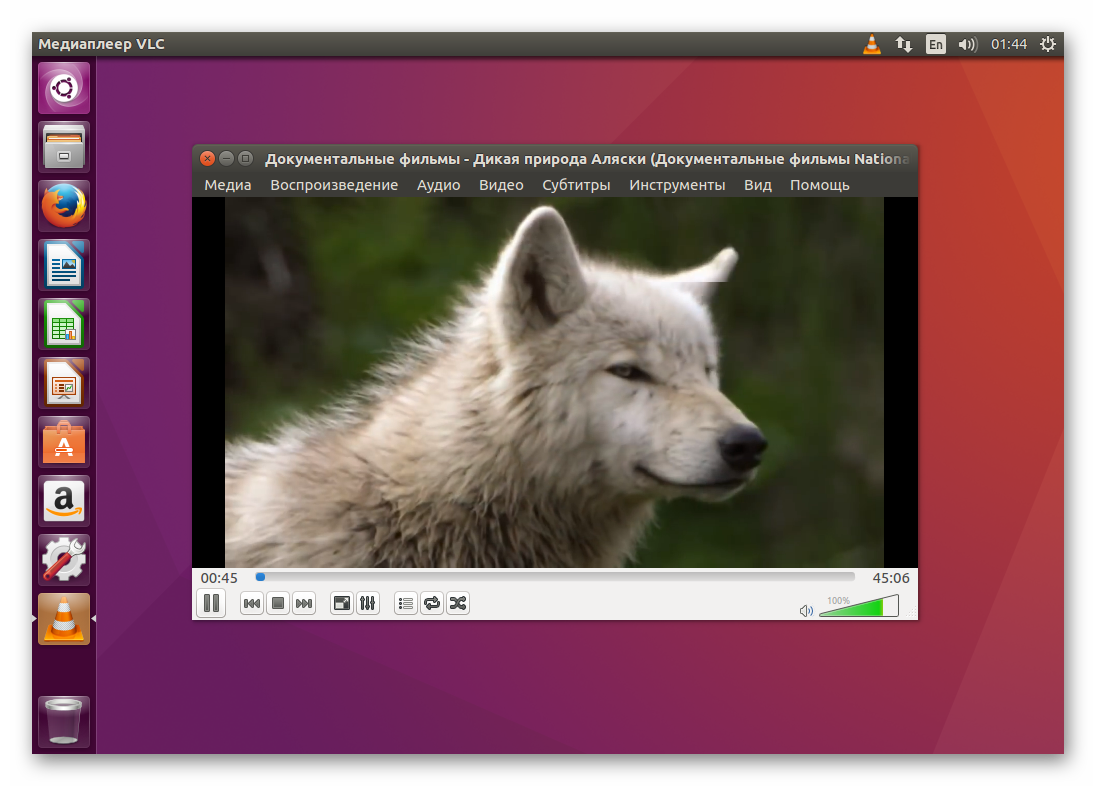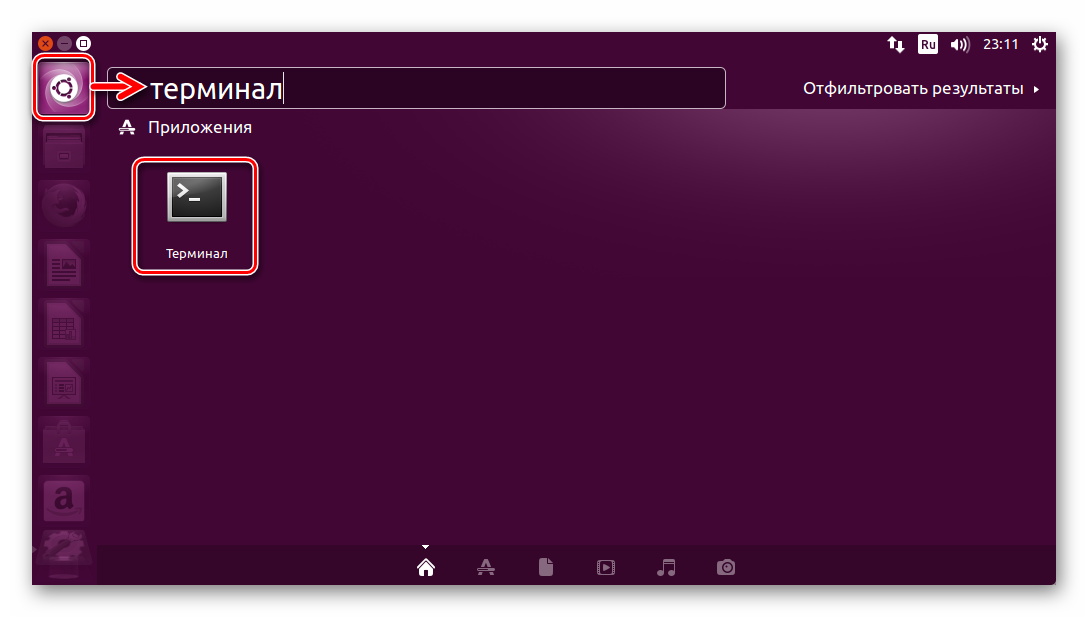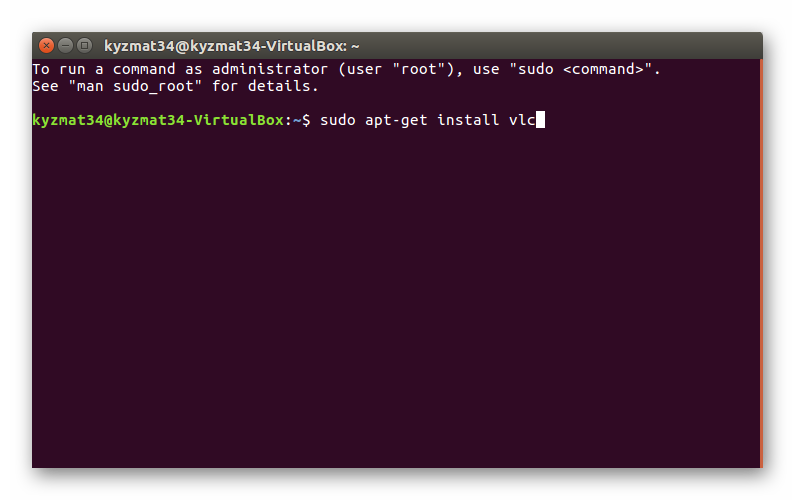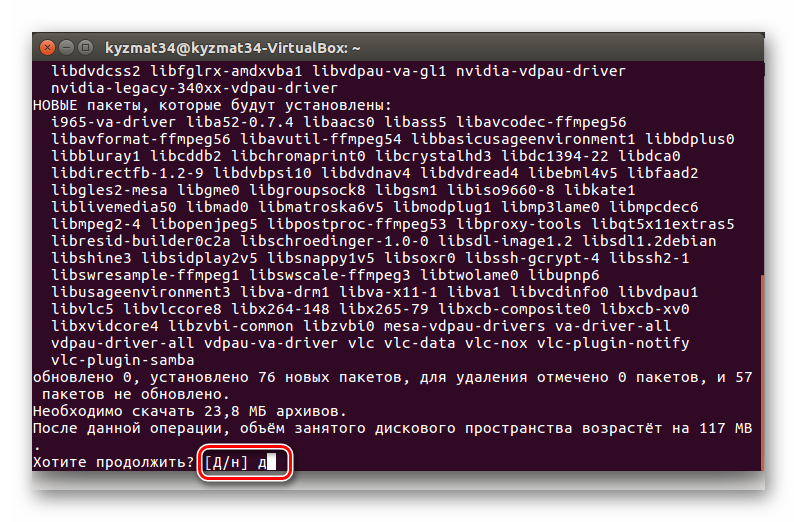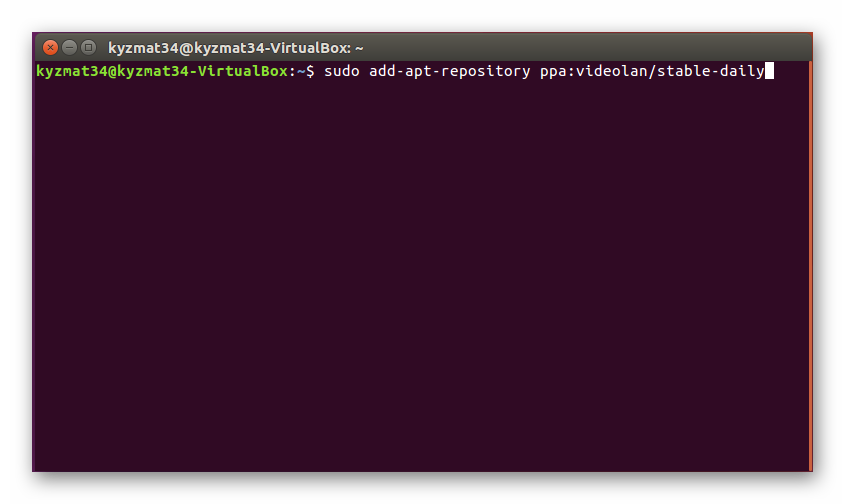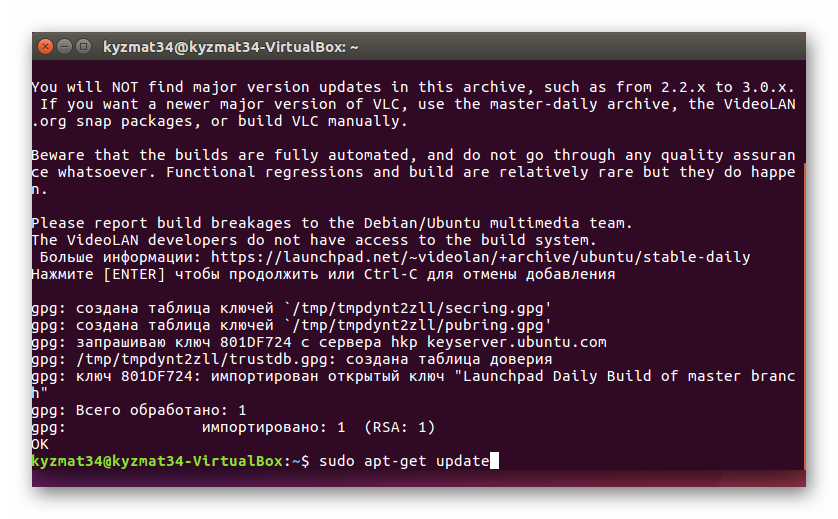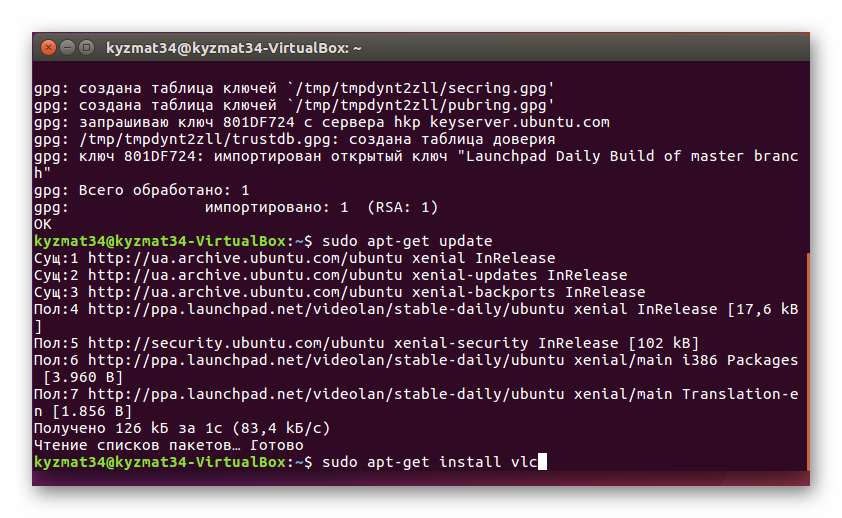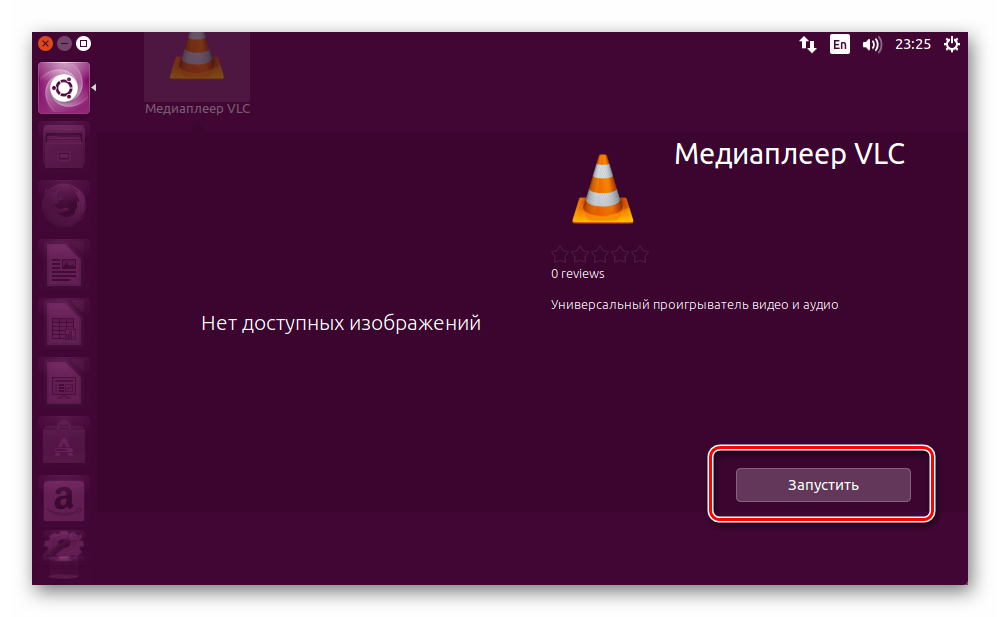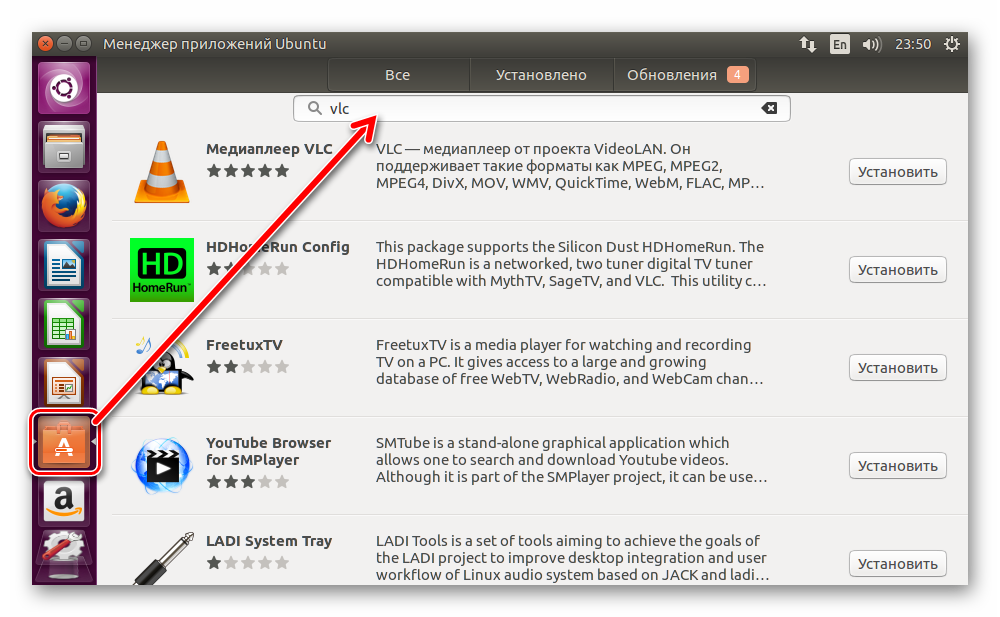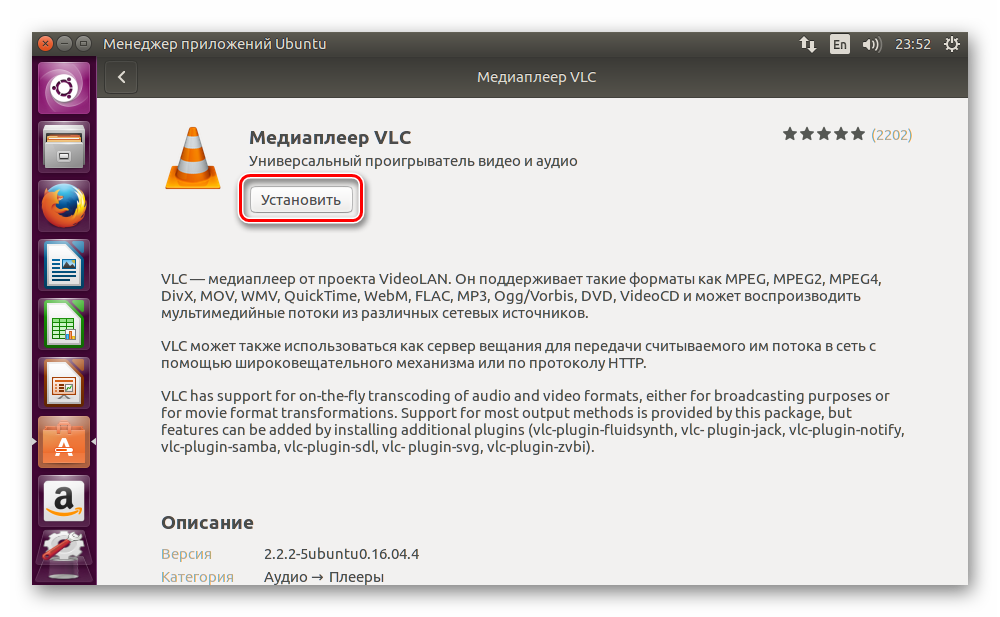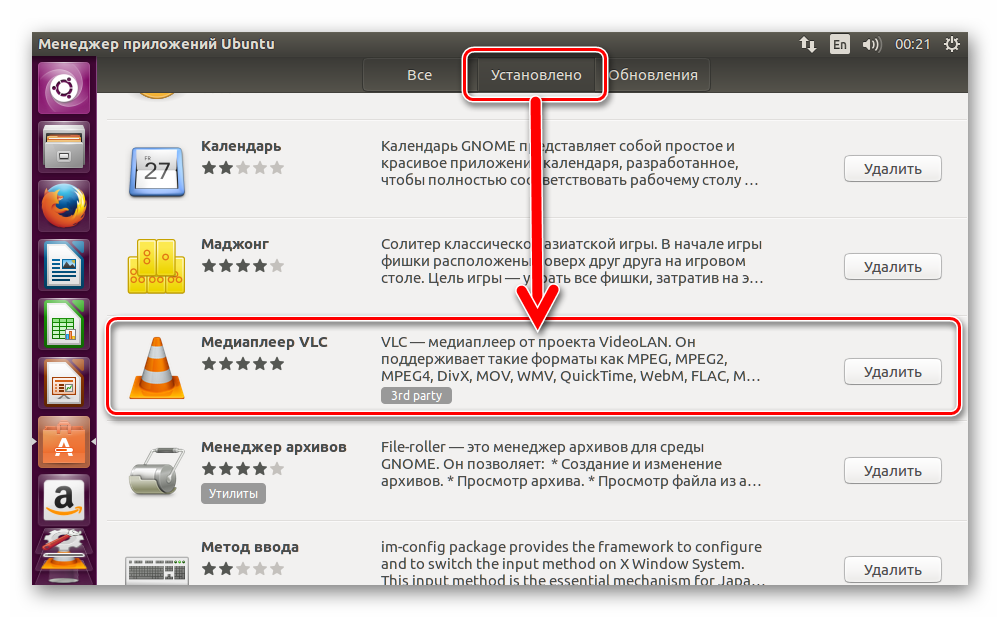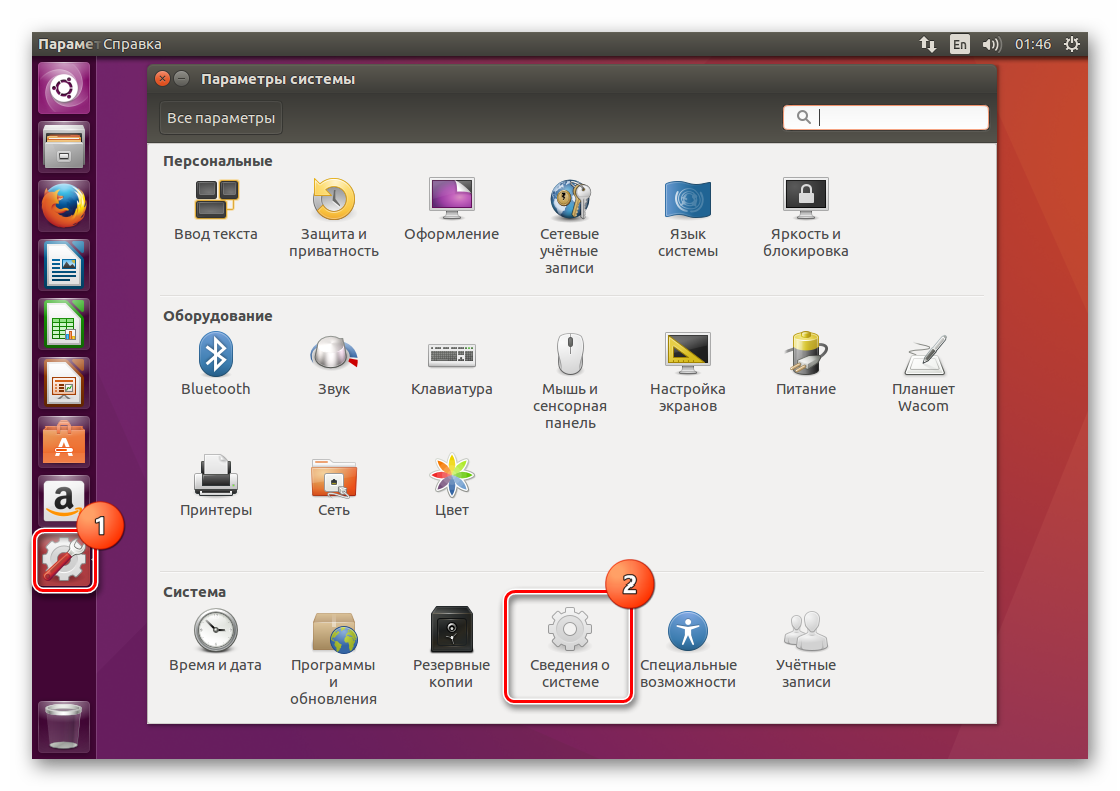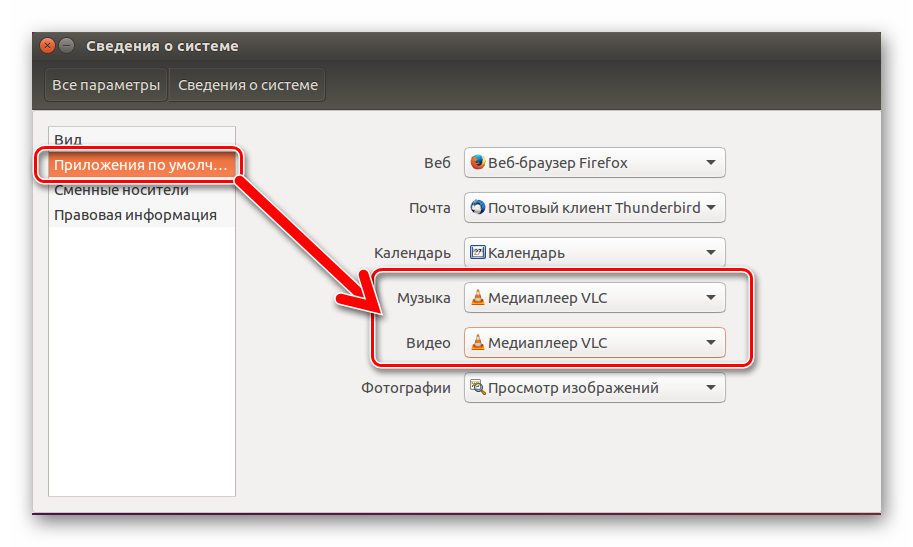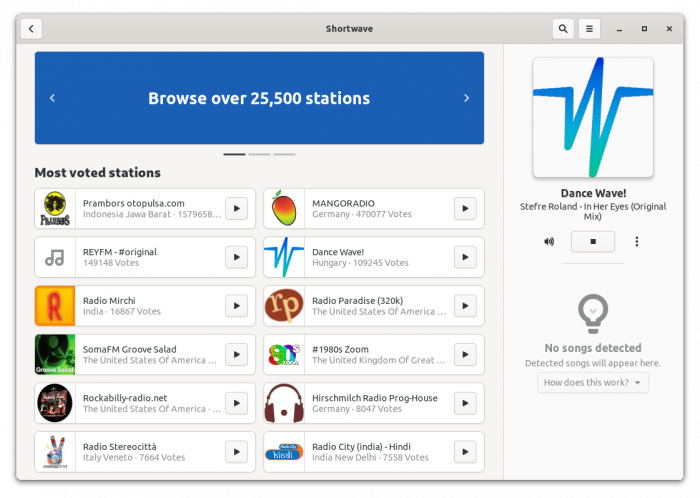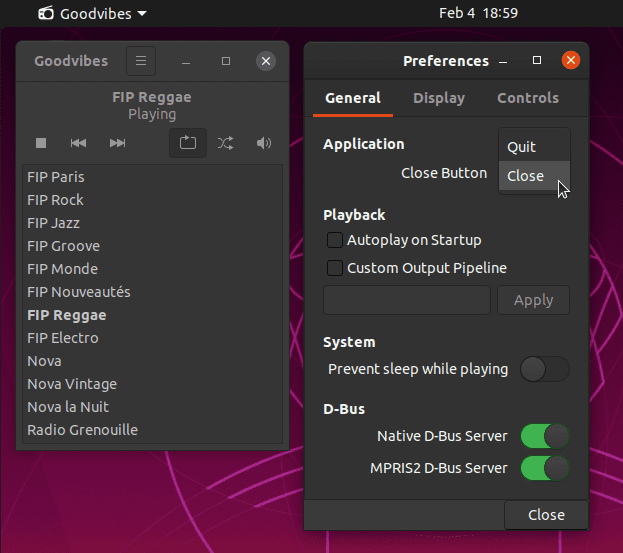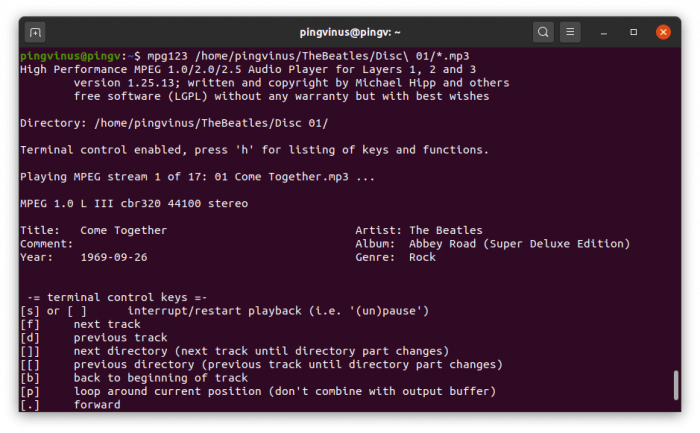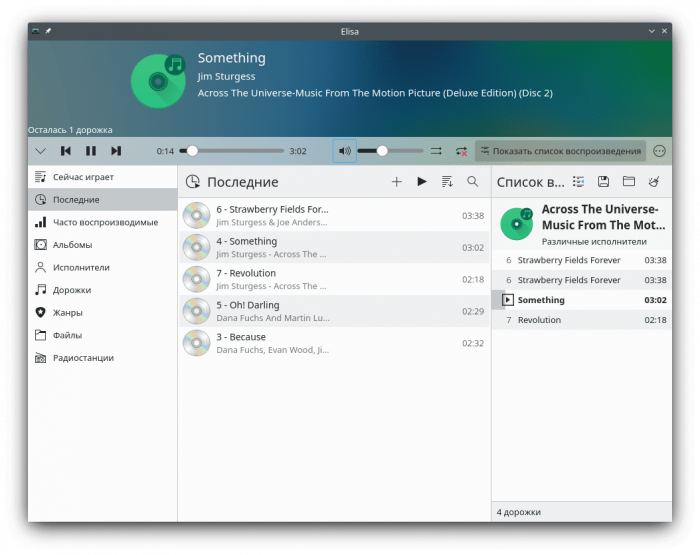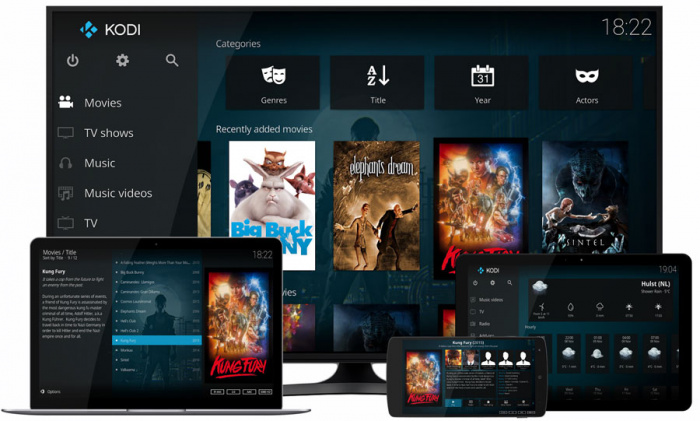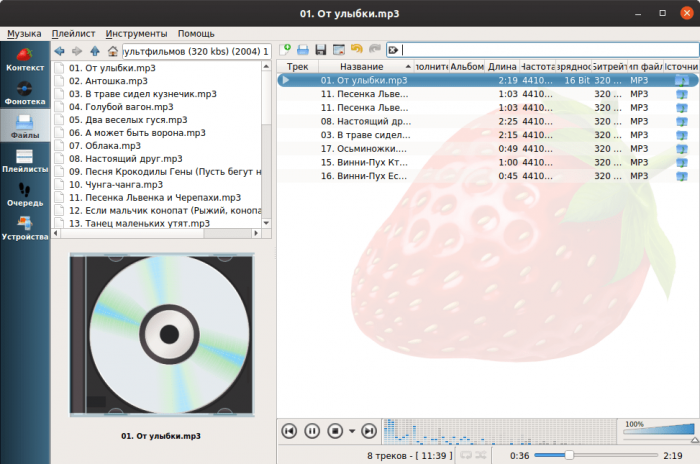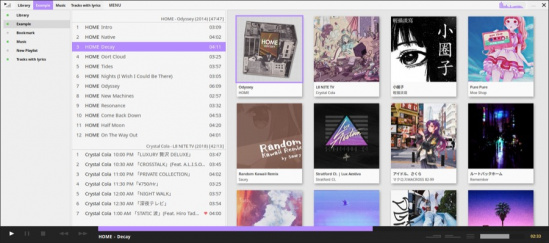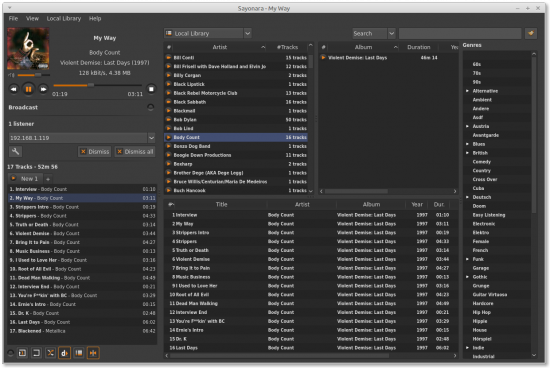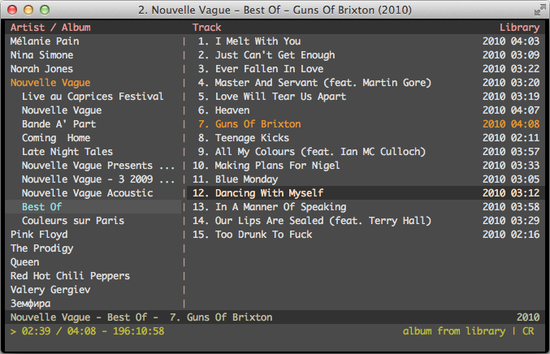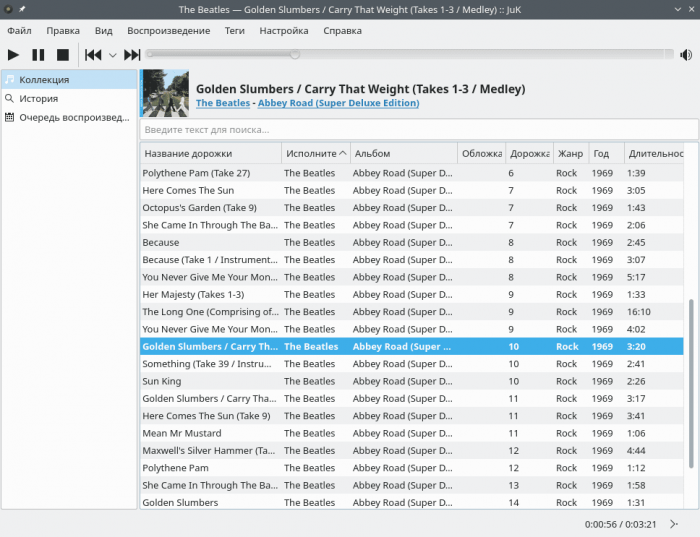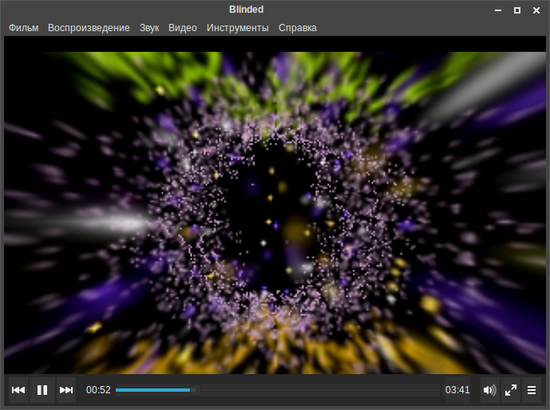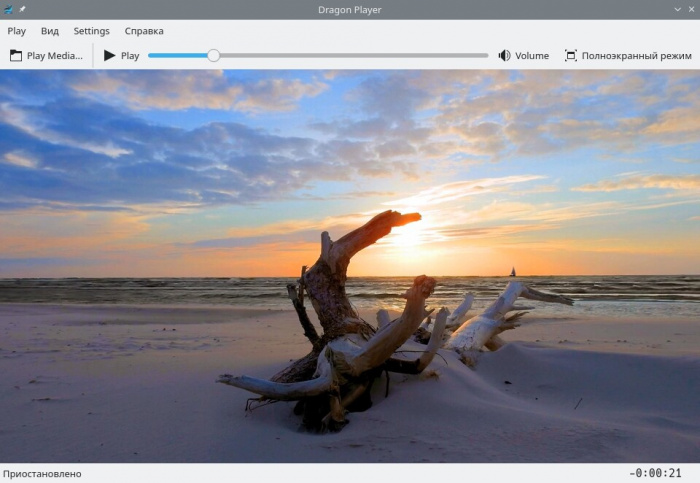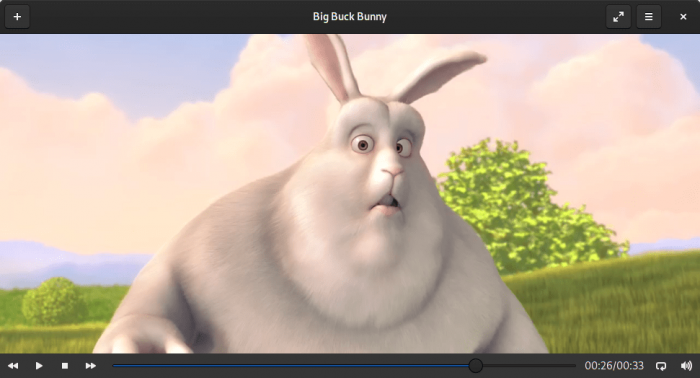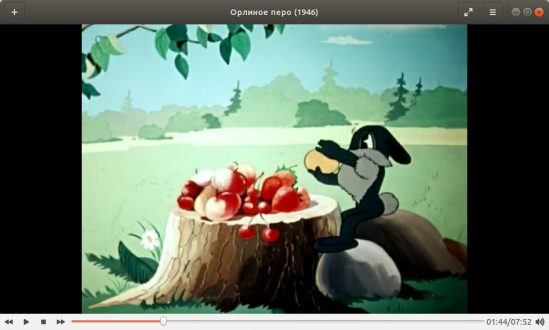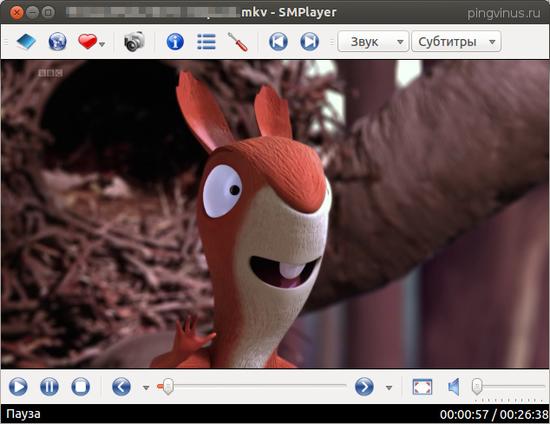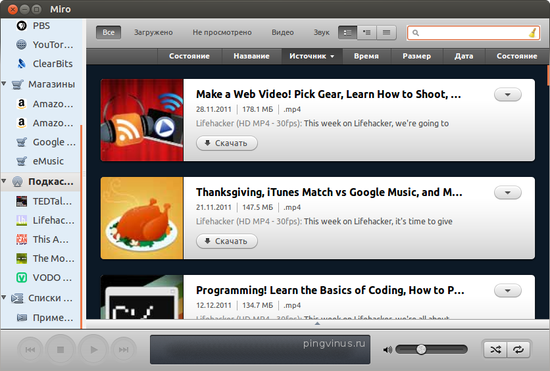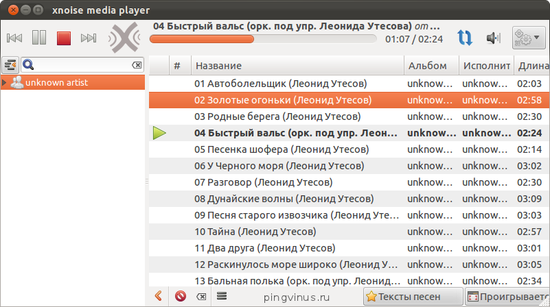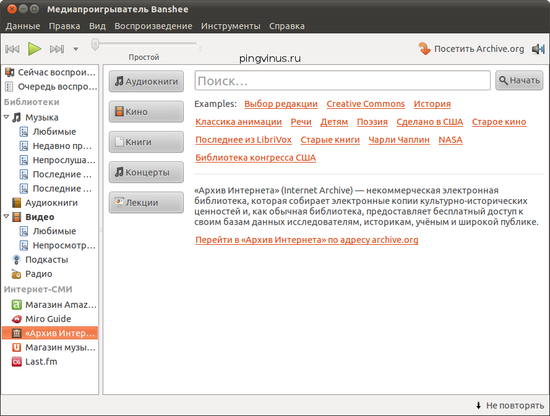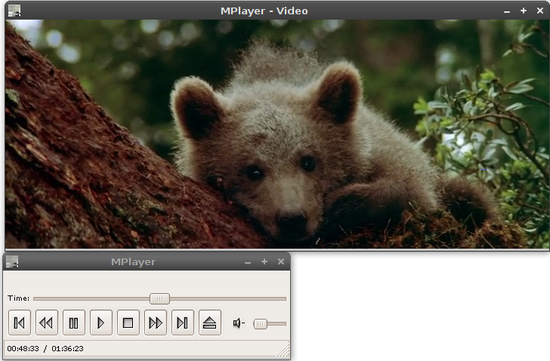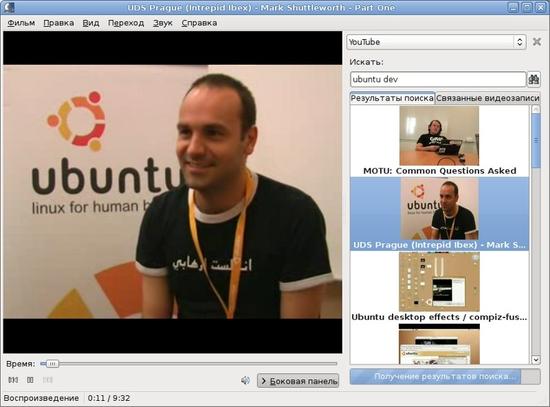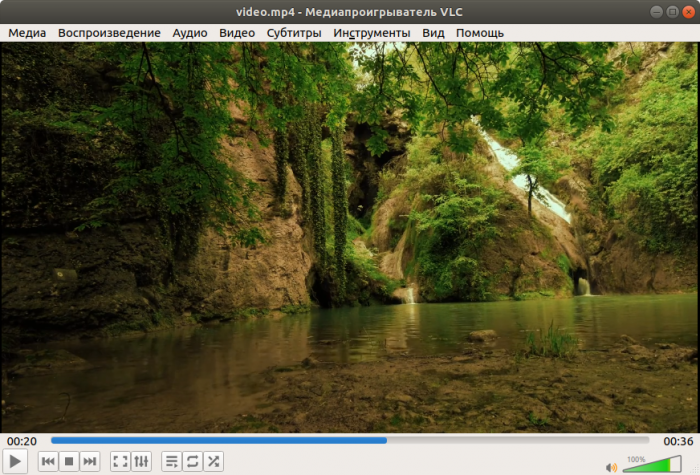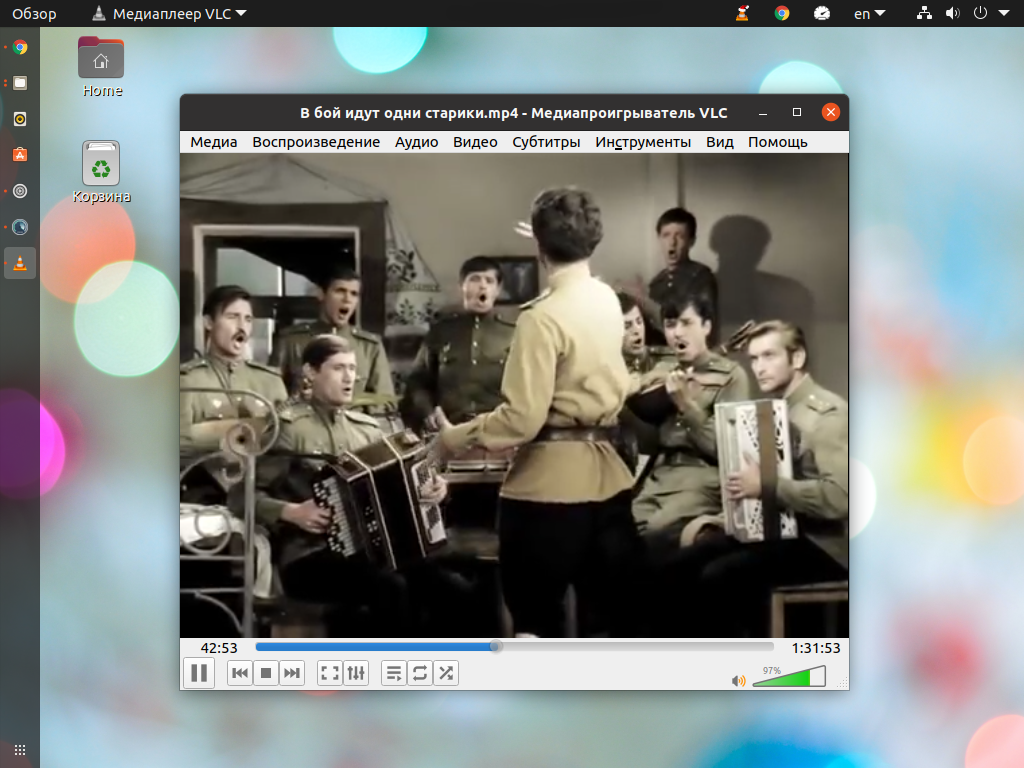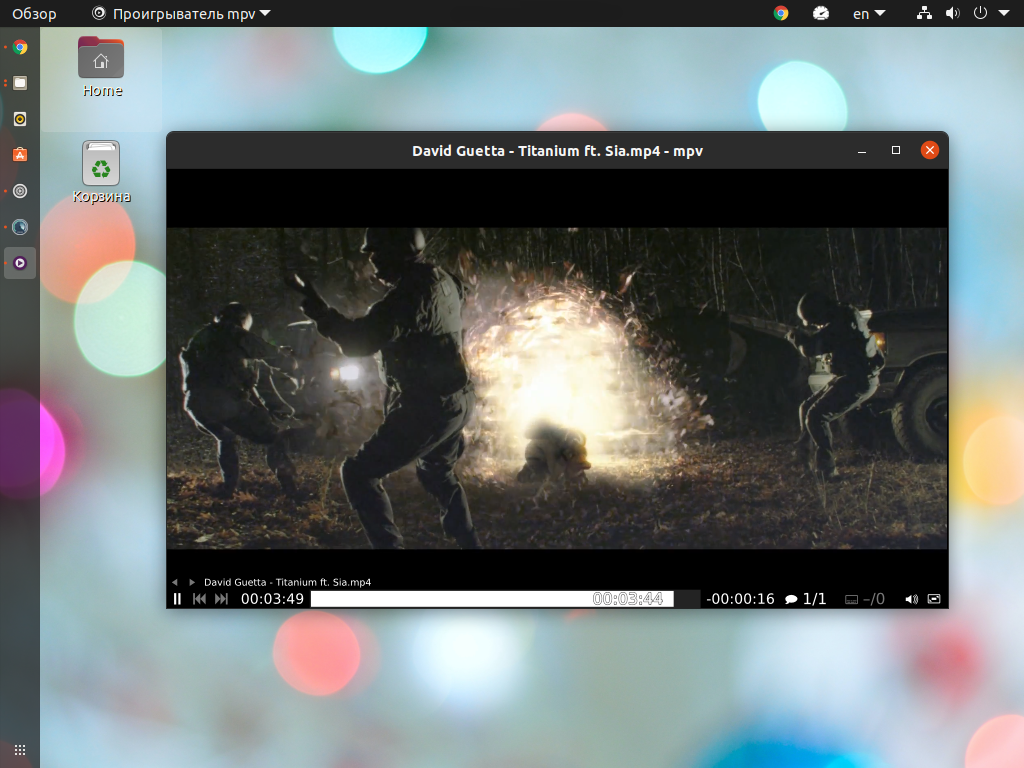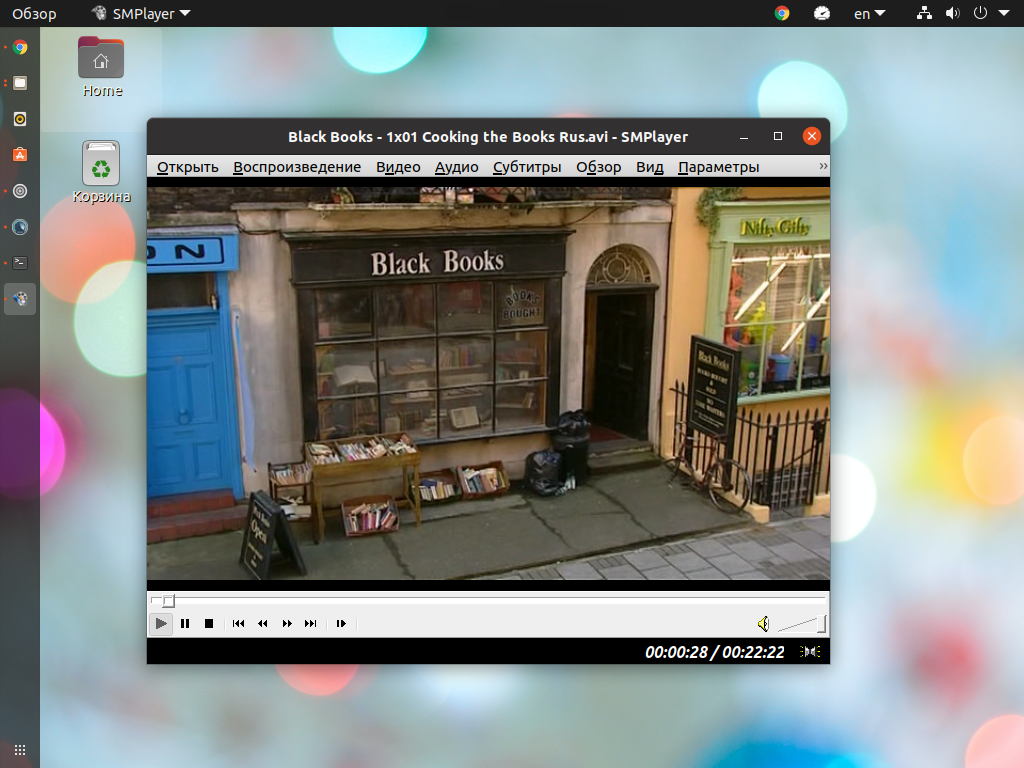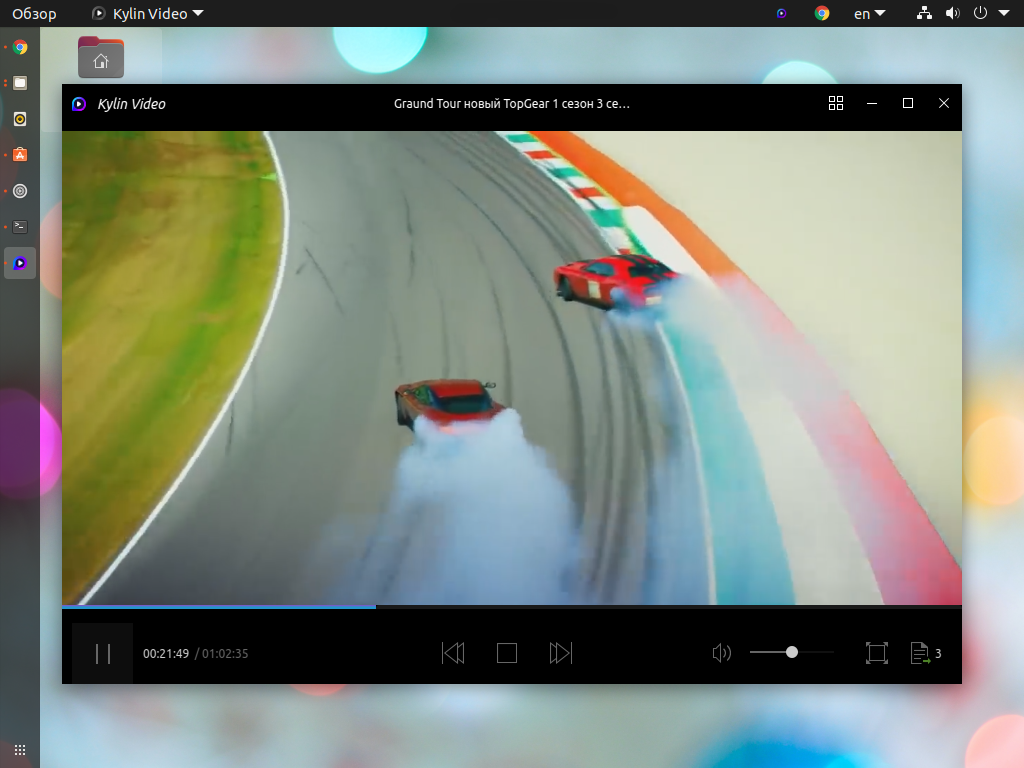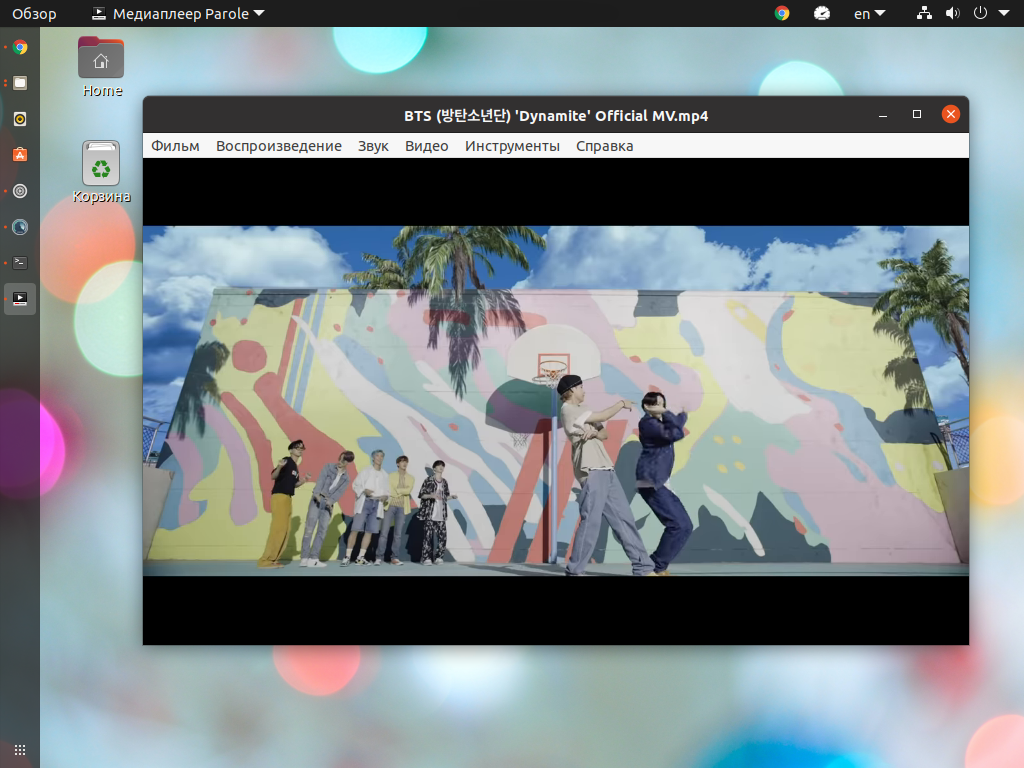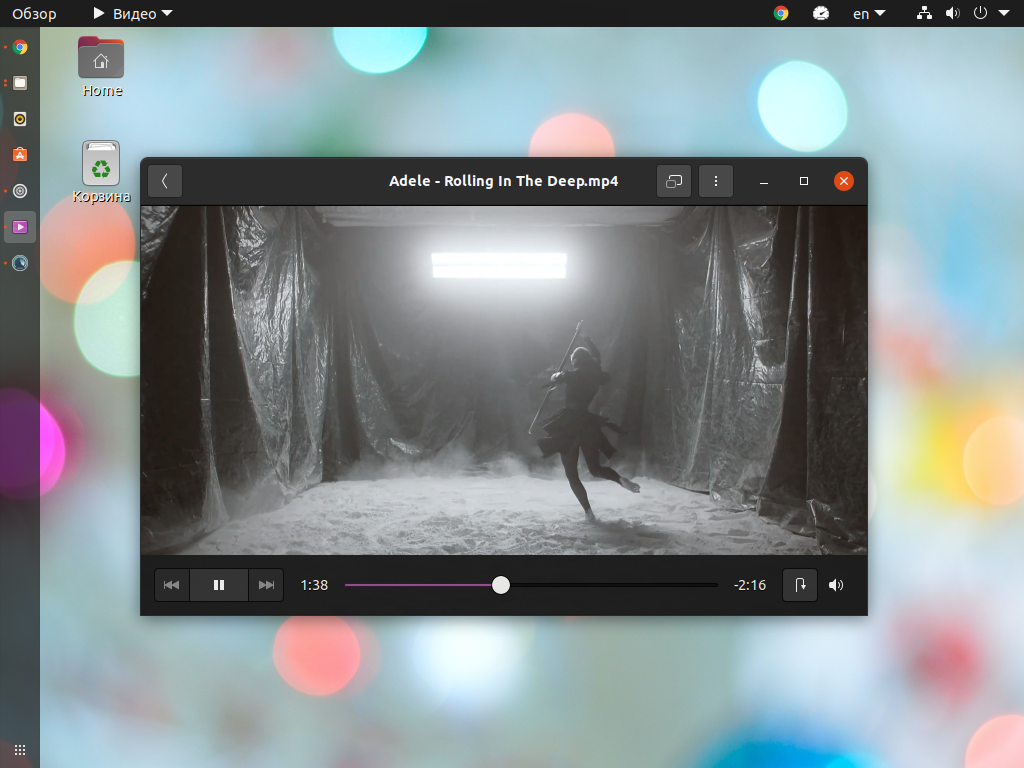- Установка VLC Media Player для Linux
- Инсталляция VLC в Ubuntu
- Метод 1: Консоль
- Метод 2: Менеджер приложений
- Дополнительно
- Проигрыватели аудио
- Shortwave
- Goodvibes
- mpg123
- Elisa
- Strawberry Music Player
- Tauon Music Box
- Sayonara
- Lollypop
- Parole
- Проигрыватели видео
- Dragon Player
- Celluloid
- Parole
- SMPlayer
- Xnoise
- Banshee
- MPlayer
- Totem
- Лучшие видеоплееры для Linux
- Лучшие видеоплееры для Linux
- 1. VLC
- 2. MPV Player
- 3. SMPlayer
- 4. Kylin Video
- 5. Parole
- 6. GNOME Videos
- Выводы
Установка VLC Media Player для Linux
VideoLan Client MediaPlayer является бесплатным проигрывателем мультимедиа с открытым исходным кодом. Главное преимущество решения для пользователей Linux – это кроссплатформенность продукта. То есть скачать и установить VLC можно в любой Линукс-среде. Рассмотрим, как инсталлировать VLC Player в Linux на примере самого распространённого дистрибутива этой ОС – Ubuntu. По завершении инсталляции согласно инструкциям ниже, пользователь получает возможности, которыми могут похвастаться далеко не все плееры.
Помимо воспроизведения практически всех форматов и типов файлов, VLC Linux может использоваться в качестве приемника медиаконтента из локальной сети и Интернета, и даже конвертера медиафайлов. Одним словом, всем пользователям Linux установка проигрывателя крайне рекомендована.
Инсталляция VLC в Ubuntu
Дистрибутив Ubuntu пользуется огромной популярностью не в последнюю очередь из-за своей простоты. Это касается и вопросов освоения системы и работы с различными компонентами ОС. Не обошло стороной привнесенное разработчиками упрощение всех операций и процесс инсталляции приложений, в том числе рассматриваемого медиапроигрывателя.
Метод 1: Консоль
Скачать VLC можно из репозиториев Ubuntu, но это касается только стабильных версий. Все делаем с помощью терминала, как наиболее привычного инструмента для опытных пользователей Линукс.
- Открыть консоль проще всего, введя в поле «Поиск на компьютере» запрос «терминал», и кликнув по соответствующему значку.
- Для установки медиакомбайна вводим всего одну команду: sudo apt-get install vlc
- Затем подтверждаем начало выполнения операции.
- Далее, дожидаемся загрузки пакета и его установки.
- Для установки новейшей бета-версии VLC Linux с экспериментальными функциями необходимо подключить дополнительный репозиторий. Команда следующая: sudo add-apt-repository ppa:videolan/stable-daily
- Обновляем перечень репозиториев, введя в консоли следующее: sudo apt-get update
- Устанавливаем самую свежую версию медиакомбайна: sudo apt-get install vlc
Вот и все, можно пользоваться плеером, запустив его, к примеру, введя соответствующий запрос в поле поиска и кликнув по кнопке открытия программы.
Метод 2: Менеджер приложений
Возможности графического интерфейса постепенно вытесняют консольные команды в Линукс-системах.
Если вышеописанный метод инсталляции медиапроигрывателя кажется слишком сложным, можно установить его с помощью «Менеджера приложений».
- Открываем Менеджер приложений Ubuntu, кликнув по соответствующему значку на панели в левой части Рабочего стола. Набираем в поле поиска запрос: «vlc».
- Далее, нажимаем кнопку «Установить» расположенную в области с найденной программой.
- По завершении процесса инсталляции можно обнаружить медиапроигрыватель в разделе «Установлено» Менеджера программ.
Дополнительно
Рекомендуется установить инсталлированный в систему плеер в качестве приложения для открытия медиафайлов по умолчанию.
В Ubuntu это делается с помощью пошагового входа в следующие разделы:
- Параметры системы;
- Сведения о системе;
- Приложения по умолчанию;
А затем выбора пункта «VLC Media Player» в раскрывающихся списках «Видео» и «Аудио».
Установка вышеописанного универсального решения для проигрывания медиафайлов и других манипуляций с ними, наделяет Linux массой недоступных ранее возможностей. К тому же инсталлируется плеер достаточно просто, что не должно вызвать затруднений даже у начинающего пользователя.
Источник
Проигрыватели аудио
Shortwave
Shortwave — интернет-радио. Содержит большую базу радиостанций.
Goodvibes
Goodvibes — программа для прослушивания интернет-радио.
mpg123
mpg123 — простой и быстрый консольный аудиоплеер. Поддерживает форматы аудио MPEG, включая mp3.
Elisa
Elisa — простой музыкальный проигрыватель от проекта KDE.
Kodi — бесплатный медиа-центр. Поддерживает проигрывание видео, аудио, потокового видео, стриминговые сервисы, запуск игр и многое другое.
Strawberry Music Player
Strawberry Music Player — музыкальный проигрыватель. Включает функции для организации музыкальной коллекции.
Tauon Music Box
Tauon Music Box — простой аудио-проигрыватель. Программа использует папки, как отдельные альбомы.
Sayonara
Sayonara — легковесный музыкальный плеер для Linux. Не требователен к ресурсам. Чем-то напоминает WinAMP.
Lollypop
Lollypop (music player) — музыкальный плеер с возможностью организации библиотеки музыки.
CMus (С* Music Player) — консольный музыкальный плеер для Linux, работающий в терминале.
Juk (A KDE Jukebox) — простой музыкальный проигрыватель с возможностью редактирования тегов в файлах.
Parole
Parole — простой мультимедиа плеер для проигрывания видео и аудио файлов. Является стандартным плеером в среде рабочего стола Xfce.
Источник
Проигрыватели видео
Dragon Player
Dragon Player — очень простой медиаплеер, с минимальным набором функций. Хорошая поддержка кодеков.
Celluloid
Celluloid — видео-проигрыватель. Является GTK+ интерфейсом для консольного проигрывателя MPV.
Kodi — бесплатный медиа-центр. Поддерживает проигрывание видео, аудио, потокового видео, стриминговые сервисы, запуск игр и многое другое.
MPV — легковесный проигрыватель с минималистичным интерфейсом.
Parole
Parole — простой мультимедиа плеер для проигрывания видео и аудио файлов. Является стандартным плеером в среде рабочего стола Xfce.
SMPlayer
SMPlayer — мультимедиа плеер для Linux с простым интерфейсом. Поддерживаются практически все видео и аудио форматы файлов.
Miro — органайзер (менеджер) видео и аудио для Linux. Программа является не просто проигрывателем, а фактически органайзером для вашей мультимедиа коллекции.
Xnoise
Xnoise — очень простой и удобный музыкальный плеер для Linux. Поддерживает все основные мультимедиа форматы и имеет легкий, интуитивно понятный интерфейс.
Banshee
Banshee — музыкальный (мультимедиа) плеер для Linux. Поддерживает известные форматы аудио файлов, может проигрывать потоковое интернет-радио. Позволяет организовать и структурировать свою библиотеку музыки.
MPlayer
MPlayer (The Movie Player) — мультимедиа проигрыватель для Linux. MPlayer поддерживает очень большое количество как музыкальных, так и видео форматов.
Totem
Totem — видеопроигрыватель (avi, dvd и др) под Linux. Программа проигрывает большое количество форматов видео и аудио файлов. Totem поддерживает проигрывание Audio CD, VCD и DVD дисков с отображением DVD меню.
VLC media player — универсальный проигрыватель аудио и видео файлов для Linux.
Источник
Лучшие видеоплееры для Linux
Linux используют не только как операционную систему для сервера или рабочей станции. Для домашнего компьютера он тоже подходит. Среди поставленных перед ним задач можно выделить воспроизведение видео. В этой статье мы рассмотрим лучшие видеоплееры
Конечно, скорость интернет-соединения выросла настолько, что многие пользователи отказались от локальных файлов в пользу площадок видеохостинга и облачных хранилищ. Но видеоплеер никогда не будет лишним. Как минимум он пригодится для просмотра семейных архивов и фильмов в высоком качестве, для которых даже 100 Мбит/с недостаточно.
Лучшие видеоплееры для Linux
1. VLC
VLC – это больше, чем просто видеоплеер. Это лучший видеоплеер для Linux. Его разработчики постарались совместить всё, что только можно в одном приложении. Кроме непосредственно проигрывания локальных клипов вы можете как принимать, так и отправлять потоковое видео, конвертировать ролики, воспроизводить музыку и многое другое. Если стандартных функций вам окажется мало, то для скачивания доступны расширения и скины для плеера. Но даже без этого разобраться в тонкой настройке плеера не так просто, к тому же перевод выполнен лишь частично.
И всё же, VLC позволяет настроить себя под требования практически любого пользователя. Есть эквалайзер и нормализация звука, изображение также настраивается в широких пределах. Можно ускорить видео, обрезать кадр, устранить чересстрочность, наложить логотип и так далее. Поддерживаются плейлисты и автоматический переход на следующий файл. Для IPTV можно добавить телепрограмму.
Стоит иметь в виду, что не все функции работают стабильно. Поэтому лучше менять их по одной, чтобы не перенастраивать всё заново после вылета программы. VLC предустановлен на многих дистрибутивах и благодаря тому, что интерфейс написан на Qt, он заработает с большинством оболочек.
Для установки VLC используйте команду:
sudo apt install vlc
2. MPV Player
MPV Player вряд ли подойдёт для повседневного использования, но нельзя не упомянуть этот видеоплеер. Дело в том, что его используют в качестве основы для многих других плееров. Несколько лет назад таким плеером считался MPlayer, но его разработка практически прекращена. К слову, MPV изначально был ответвлением MPlayer, но с каждым годом имеет всё меньше общего с ним.
У MPV есть только минимальный набор элементов управления. Нет даже меню настроек, поэтому большую часть операций следует выполнять через горячие клавиши, описание которых ещё и найти нужно. А настройки спрятаны в конфигурационных файлах.
Однако, при внешнем минимализме он проигрывает практически все форматы, в том числе HDR. Поддерживаются аппаратные кодеки и приём потокового видео. Как и в случае с VLC, функциональность MPV может быть расширена с помощью скриптов Lua. Но повторимся, плеер не имеет проработанного интерфейса и лучше использовать решения на его основе.
Для установки MPV Player используйте команду:
sudo apt install mpv
3. SMPlayer
SMPlayer основан на MPV и имеет несколько оболочек. Тем, кто перешёл с Windows на Linux и использовал MPC, будет приятно видеть соответствующее оформление. Из всех плееров на MPV SMPlayer самый функциональный. К тому же он нетребователен к системе.
Плеер запоминает позицию каждого файла и при повторном открытии начинает воспроизведение с последнего места. Видео имеет не так много настроек, но все функции могут быть применены в том или ином случае. Среди них есть шумодав, повышение резкости, устранение чересстрочности и качественное масштабирование. Звук также можно настроить, в том числе и для качественного воспроизведения через наушники.
SMPlayer умеет воспроизводить потоковое видео, в том числе YouTube (требуется установка smtube). Кроме этого плеер и сам может стать источником для Chromecast. Также в программе есть возможность создавать миниатюры, это будет полезно, если у вас много роликов в семейном архиве.
Для установки SMPlayer используйте команду:
sudo apt install smplayer
4. Kylin Video
Kylin Video также базируется на MPV. Разработка плеера началась в 2017 году и ещё далека до завершения. Пока что больше внимания уделяют другим программам и утилитам дистрибутива Ubuntu Kylin, для которого он и разрабатывается. Как и в предыдущем случае плеер запоминает позицию файлов. Видео не имеет большого количества настроек, но всё же можно включить аппаратное ускорение.
Из минусов стоит отметить посредственный перевод. Это проблема не только плеера, но и дистрибутива Kylin в целом. Также драйвер видео по умолчанию высветляет картинку, но заменить его не составит проблем.
Для установки Kylin Video воспользуйтесь командой:
sudo apt install kylin-video
5. Parole
Видеоплеер Parole использует библиотеки GStreamer и написан для оболочки Xfce. В связи с этим он не перегружен настройками и имеет лишь минимально необходимый набор функций.
Программа запускается практически моментально. Пожалуй, это её главное преимущество. В остальном же Parole ничем не примечателен. Воспроизводить целые папки нельзя, но можно добавить файлы в плейлист.
Для установки Parole используйте команду:
sudo apt install parole
6. GNOME Videos
GNOME Videos или Tothem (в русской версии просто Видео) – это видеоплеер по умолчанию в Ubuntu. Ранее он был известен под названием Totem. Как и другие приложения для оболочки GNOME, плеер не отличается большим набором функций. Можно переключить аудиодорожку и включить субтитры. Также плеер умеет ускорять видео.
Есть галерея фильмов. Однако, не хватает воспроизведения каталогов, для этого приходится выбирать фильмы из галереи. С небольшой коллекцией проблем не возникнет, но запускать воспроизведение целых сезонов не так удобно, к тому же прогрузка миниатюр происходит не моментально.
Для установки GNOME Videos воспользуйтесь командой:
sudo apt install totem
Выводы
Проект MPlayer фактически закрылся, а вместе с ним была прекращена разработка сразу нескольких плееров. Заменивший его MPV пока что не так распространён. Но его уже используют в качестве замены MPlayer в SMPlayer и ряде других проектов. Кроме этого он лёг в основу для создания новых видеоплееров для Linux, вроде xt7-player-mpv, который в скором времени может обрести релизную версию.
GStreamer не имеет большого количества настроек, поэтому его используют для создания простых и нетребовательных плееров, вроде Parole и Totem. Эта библиотека больше подходит для аудиоплееров. VLC так и вовсе занял отдельную нишу. Плеер портирован на большинство операционных систем, и Linux не является исключением. Большое количество функций вызывает уважение, но не все они работают стабильно.
В целом же вы можете выбирать между VLC и SMPlayer, эти видеоплееры наиболее проработаны и могут подстроиться под любого пользователя. Если же вы не заморачиваетесь с настройками, то даже Parole будет достаточно. Отдельно можно выделить Kodi, но это уже целая оболочка, а не просто видеоплеер.
А какой видеоплеер вы выбрали для себя? Какими функциями пользуетесь, а каких наоборот не хватает? Делитесь своим мнением в комментариях.
Источник